Вы можете отключить сторонние расширения Safari на Mac без их полной деинсталляции. Это может быть полезно для устранения неполадок, различных сценариев тестирования и многих других ситуаций, независимо от того, являетесь ли вы разработчиком, пытаясь определить, возникает ли и какое конкретное расширение вызывает проблему с Safari, или даже может просто дать пробный запуск аналогичному расширение.
Вам, очевидно, понадобится современная версия Safari с поддержкой расширений, и для этого вам понадобится расширение.
Выключение выводов против их снятия
Чтобы понять разницу, выключение или отключение расширения Safari позволяет ему оставаться установленным в Safari, но неактивным. В то время как удаление расширения Safari в браузере Mac полностью удаляет его и любые связанные функции из веб-браузера.
Как отключить расширение Safari в Mac OS
- Откройте Safari на Mac, если вы еще этого не сделали
- Рекомендуем: закрыть все закладки браузера Safari *
- Перейдите в меню «Safari» и выберите «Настройки», затем перейдите на вкладку «Расширения»
- Снимите флажок рядом с именем расширения, которое вы хотите отключить.
- При необходимости повторите с другими расширениями
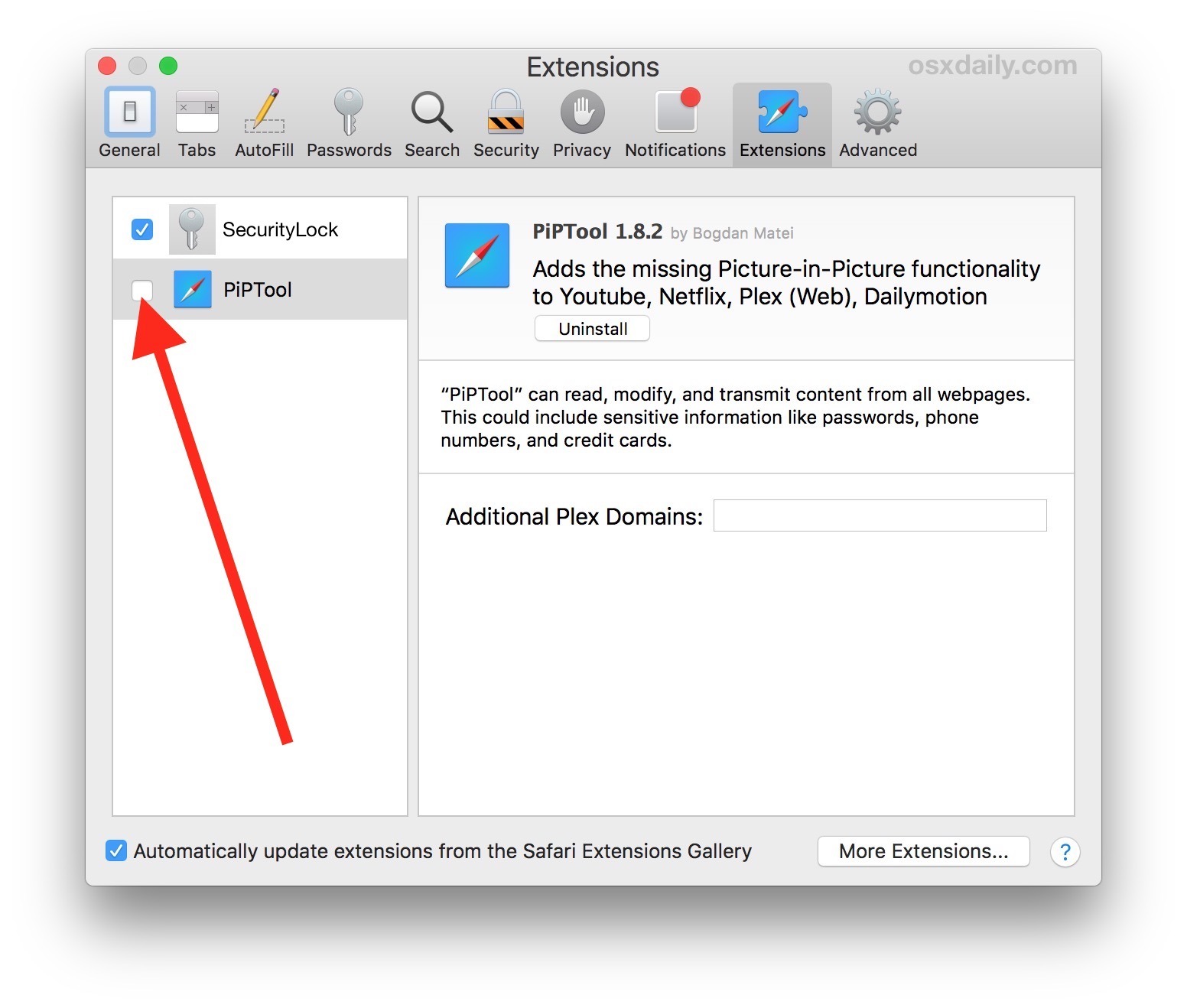
Если вы отключите расширения Safari на Mac для устранения неполадок, обычно рекомендуется отключить их все, а затем один за другим включить каждое расширение и посмотреть, сможете ли вы реплицировать любую проблему, которую вы пытаетесь решить.
Давайте рассмотрим примеры: один сценарий может быть для конкретного расширения, чтобы блокировать некоторые ключевые функции конкретного веб-сайта, тем самым предотвращая его загрузку или работу по назначению. Многие из плагинов типа блокировщика контента могут привести к неожиданному поведению и хороши для отключения или по крайней мере белого списка некоторых сайтов (например, нашего, пожалуйста). Другим сценарием для пользователя Mac является непреднамеренное установление расширения Safari из сомнительного источника, который теперь отправляет всплывающие окна в ваши окна браузера, когда запускаются определенные действия. Отключение различных расширений и повторение поведения могут помочь сузить, какое расширение (если оно есть) является виновником. Это не особенно распространено, и большинство расширений Safari в порядке, но это происходит время от времени.
* Зачем мне закрывать вкладки браузера перед отключением расширения Safari?
В то время как нет необходимости закрывать вкладки браузера перед отключением или удалением расширений Safari, если у вас открыто много вкладок браузера, он может перемалывать Mac до абсолютной остановки пляжных мячей и вентилятора, а каждая отдельная вкладка браузера и окно браузера настраивается на больше нет активного расширения. В приведенном ниже примере скриншота показано, как это происходит в Activity Monitor, с активностью ядра и активности Safari, когда Mac полностью не реагирует, кроме как заикающегося курсора на пляже, и для этого может потребоваться несколько минут.
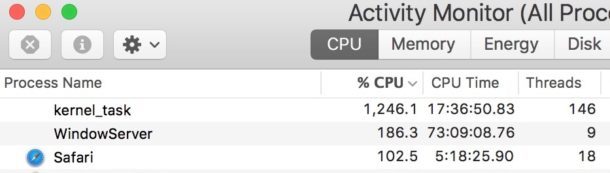
Это потенциальное недомогание можно полностью избежать, просто закрыв большинство или все вкладки браузера и окна браузера, прежде чем управлять расширениями Safari.










